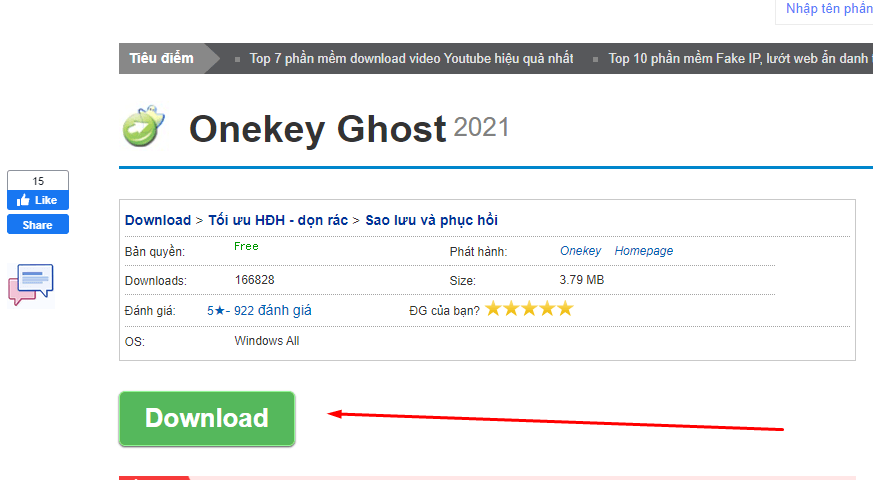
1. Link tải xuống trực tiếp
LINK TẢI GG DRIVE: LINK TẢI 1 ![]()
LINK TẢI GG DRIVE: LINK TẢI 2![]()
LINK TẢI GG DRIVE: LINK DỰ PHÒNG ![]()
Link Tải |
| ⬇ Link bản Full Google Drive: https://tinyurl.com/y6zm7yku |
| ⬇ Link File Active: |
| ✅ Tệp đã được quét virut – mã độc |
| ✅ Làm theo hướng dẫn giải nén không chứa QUẢNG CÁO! |
| ♻️ Ghi rõ nguồn WikiDown.VN trước khi share |
| 🛑 Lưu ý: Tắt trình duyệt virus và tường lửa trước khi kích hoạt để tránh gặp sự cố. |
Giới thiệu OneKey Ghost
Onekey Ghost là một trong số ít chương trình hỗ trợ người dùng tạo file ghost cũng như giải nén file ghost mỗi khi cần cài lại Windows hoặc xử lý các nhu cầu công việc liên quan đến hệ thống. Với Onekey Ghost, bạn sẽ ghost lại Windows dễ dàng hơn nhiều so với việc sử dụng đĩa khởi động của Hirent.
Onekey Ghost là phần mềm hỗ trợ người dùng tạo file ghost sao lưu và khôi phục bất kỳ phân vùng nào hoặc toàn bộ ổ cứng trên máy tính x86 (x64), WinPE, DOS hoàn toàn tự động. Chương trình hỗ trợ cài đặt đĩa cứng từ tập tin ISO, CD / DVD hoặc tập tin ảnh định dạng GHO trong đĩa flash USB và hoạt động với nhiều ổ đĩa.
Hướng dẫn tải xuống phần mềm OneKey Ghost
Bước 1: Tải xuống ứng dụng OneKey Ghost
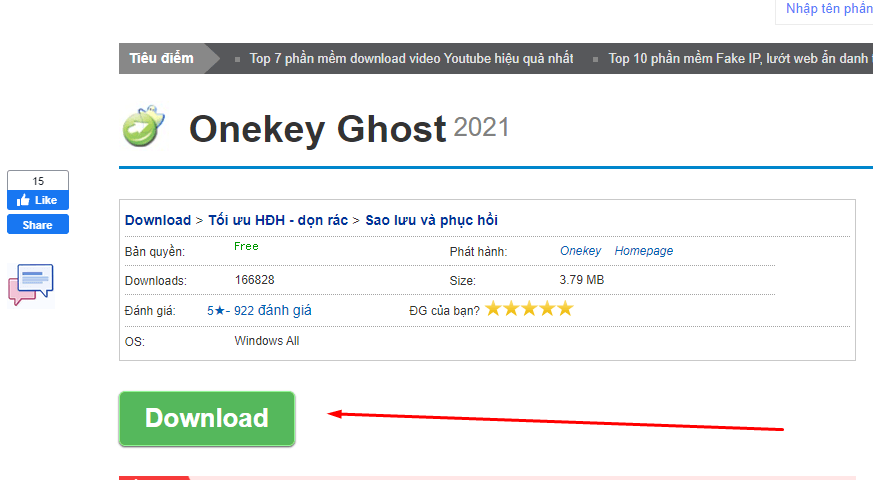
Bước 2: Click vào file tải về để cài đặt Onekey Ghost
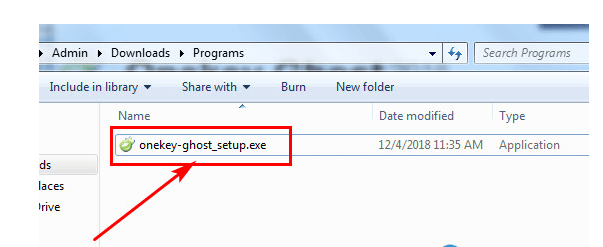
Phần mềm sẽ tự động chạy ngay lập tức
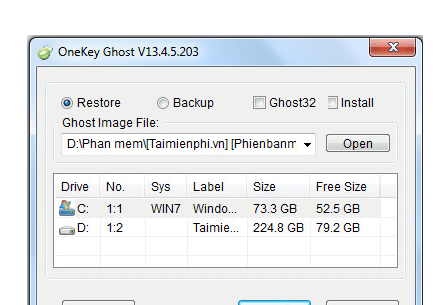
Chức năng chính của Onekey Ghost
Trong Onekey Ghost có 4 chức năng chính: Restore, Backup, Ghost 64 và Install
- Restore : Chức năng giải nén file Ghost dưới dạng file .gho lưu trong máy tính.
- Backup : Chức năng này sẽ sao chép mọi thứ trên Windown hiện tại của bạn.
- Ghost 64 : Ghost ngay trên Windows với điều kiện phải có file ghost32.exe
- Install : Tùy chỉnh cách Ghost.
Tạo File Ghost với Onekey Ghost
Bước 1: Tải về Onekey Ghost mới và đầy đủ nhất
Sau đó giải nén vào thư mục nằm trên ổ đĩa khác ổ C để sau quá trình tạo hoặc giải nén file Ghost không bị mất phần mềm.
Bước 2: Nhấp chuột phải vào tệp OneKeyGhost.exe và chọn Run as Administrator
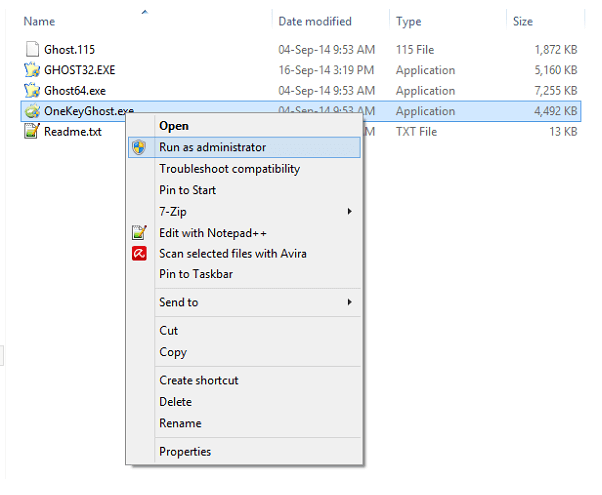
Bước 3: Tùy chỉnh tạo tệp Ghost theo thứ tự:
- Chọn Backup
- Chọn ổ đĩa cần chứa hệ điều hành đang sử dụng thường là ổ C.
- Chọn vị trí và tên file Ghost ( phần mềm sẽ tự động chọn ) tuy nhiên bạn có thể tùy chỉnh theo ý muốn. Lưu ý không chọn cùng nơi lưu trữ với ổ C (ổ Ghost)
- Sau đó chọn Yes . Và có một cửa sổ mới hiện ra bạn chọn Yes để khởi động lại máy và tạo file Ghost tự động.
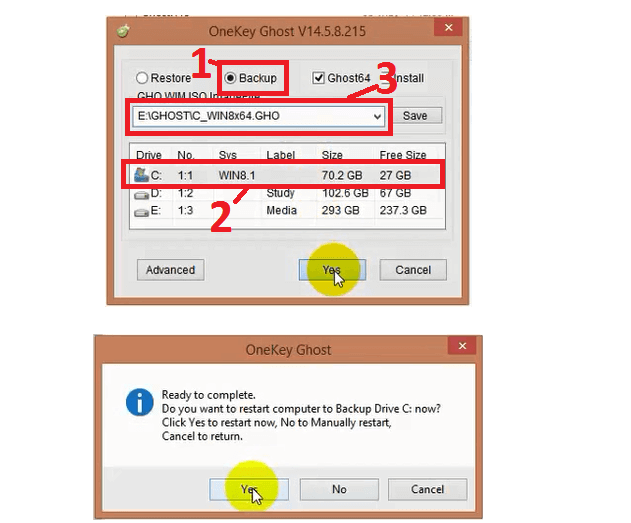
Bước 4: Chờ máy khởi động lại và tự tạo file Ghost khi hệ thống báo Image Creation Completed Succsesilities thì nhấn Enter để hoàn tất quá trình tạo file Ghost.
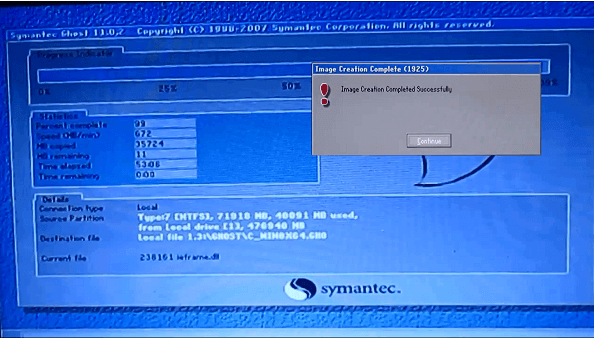
Bung File Ghost với Onekey Ghost
Bước 1: Tải Onekey Ghost Windown 10 32 bit hoặc 64bit về máy
Giải nén vào thư mục nằm trên ổ khác ổ C để sau quá trình tạo hay bung file Ghost không bị mất phần mềm.
Bước 2: Nhấp chuột phải vào tệp OneKeyGhost.exe và chọn Run as Administrator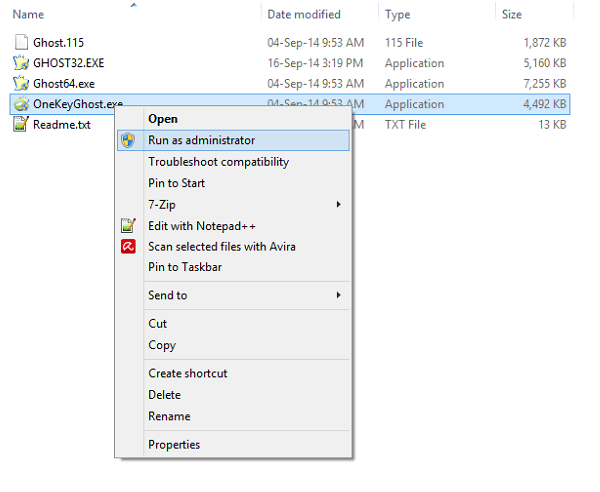 Bước 3: Tùy chỉnh tạo tệp Ghost theo thứ tự:
Bước 3: Tùy chỉnh tạo tệp Ghost theo thứ tự:
- Chọn Restore
- Chọn tệp Ghost trên máy tính. Phần mềm sẽ tự động tìm và hiển thị danh sách các file Ghost trên máy tính của bạn.
- Chọn ổ đĩa chứa hệ điều hành
- Chọn Yes
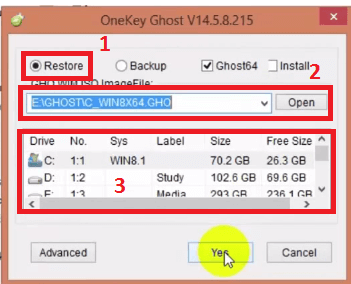
Bước 4: Chọn Yes
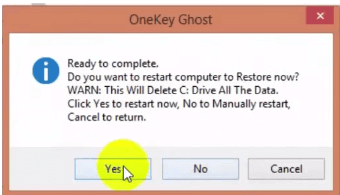
Bước 5: Khi màn hình hiển thị thông báo Clone complete Success thành công
Chọn Restart Computer để hoàn tất quá trình giải bung file Ghost và khởi động lại máy tính
Lời kết : Chúc các bạn thành công !
